Actualizar el firmware de la estación base AirPort
Usa la Utilidad AirPort para actualizar una estación base AirPort, incluidas AirPort Time Capsule, AirPort Extreme o la estación base AirPort Express.
Apple ofrece actualizaciones periódicas de software (llamadas actualizaciones de firmware) que mejoran el rendimiento, la seguridad y la funcionalidad de AirPort. Para asegurarte de que la estación base está actualizada, debes hacer lo siguiente:
Antes de empezar
Asegúrate de que la estación base y la Mac o el dispositivo iOS (iPhone, iPad o iPod touch) están conectados a Internet. Obtén información sobre qué hacer si tu Mac no se conecta a Internet, o bien si tu iPhone o iPad no se conecta a Internet.
Si la estación base está haciendo un respaldo de Time Machine o compartiendo un disco duro en tu red, asegúrate de que ninguno de los dispositivos esté usando ese disco. La actualización de una estación base AirPort deshabilita dicha estación y sus respectivas redes temporalmente.
Reiniciar la estación base
Abre la Utilidad AirPort en tu Mac, iPhone o iPad y, luego, selecciona la estación base. Si tienes más de una estación base, la última que debes reiniciar es la estación base principal.
Ingresa la contraseña de la estación base si se solicita.
En la barra de menús de la Mac, selecciona Estación base > Reiniciar. En un iPhone o iPad, toca la estación base en la Utilidad AirPort y, luego, toda Editar > Avanzado > Reiniciar estación base.
Si no puedes reiniciar a través de la Utilidad AirPort, desconecta la estación base durante unos segundos y vuelve a conectarla.
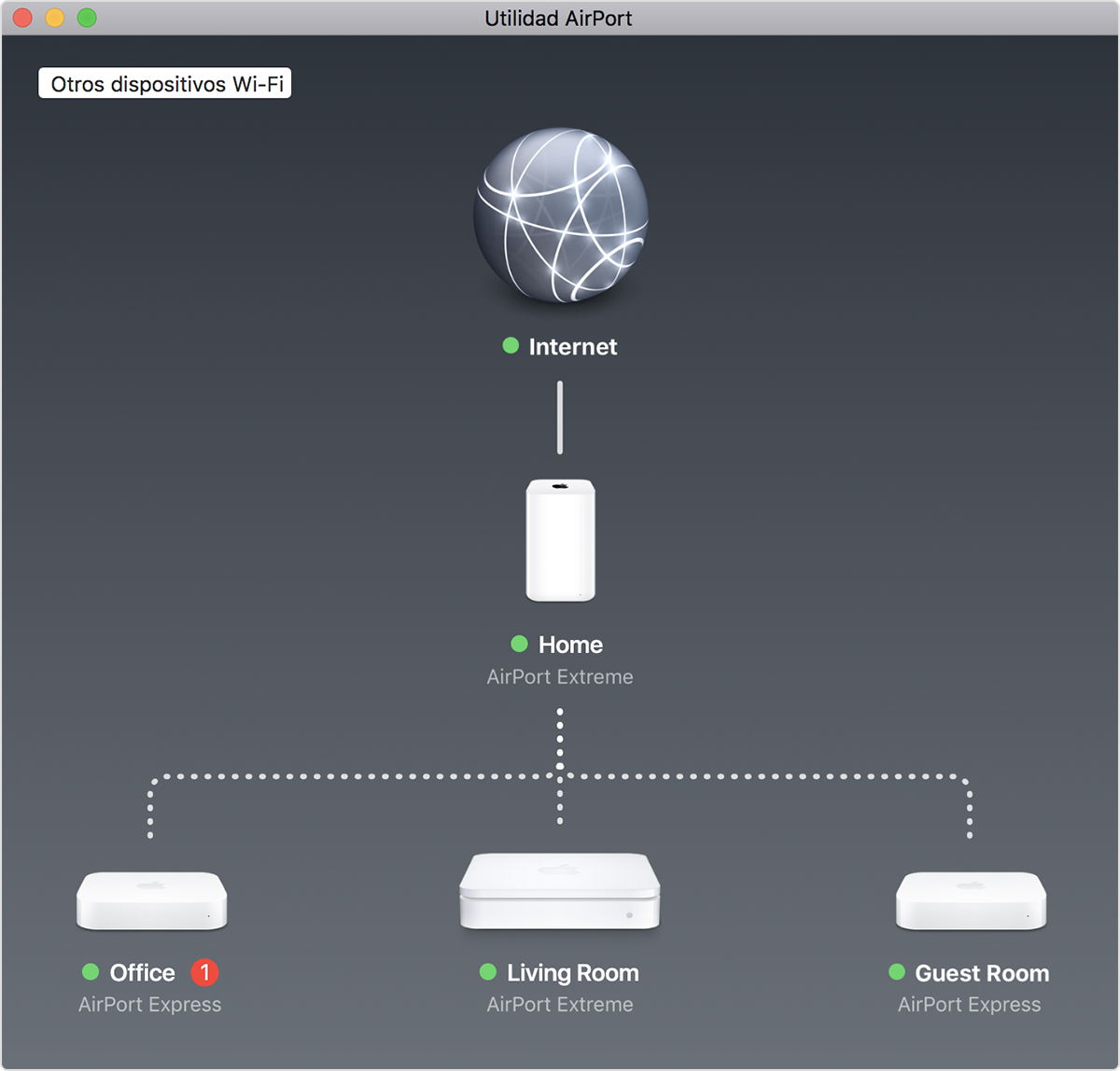
En la Utilidad AirPort se muestra un resumen gráfico de tu red Wi-Fi La estación base principal (Home [Casa] en este ejemplo) está conectada a Internet a través del módem.
Comprobar si hay actualizaciones de firmware
Una vez que reinicies la estación base, selecciónala en la Utilidad AirPort para ver la información. Si tienes más de una estación base, comienza con la que se encuentra más lejos de la principal.
En una Mac, la ventana emergente de detalles mostrará un botón de actualización cuando haya una actualización disponible. Haz clic en el botón Actualizar para instalar la actualización.
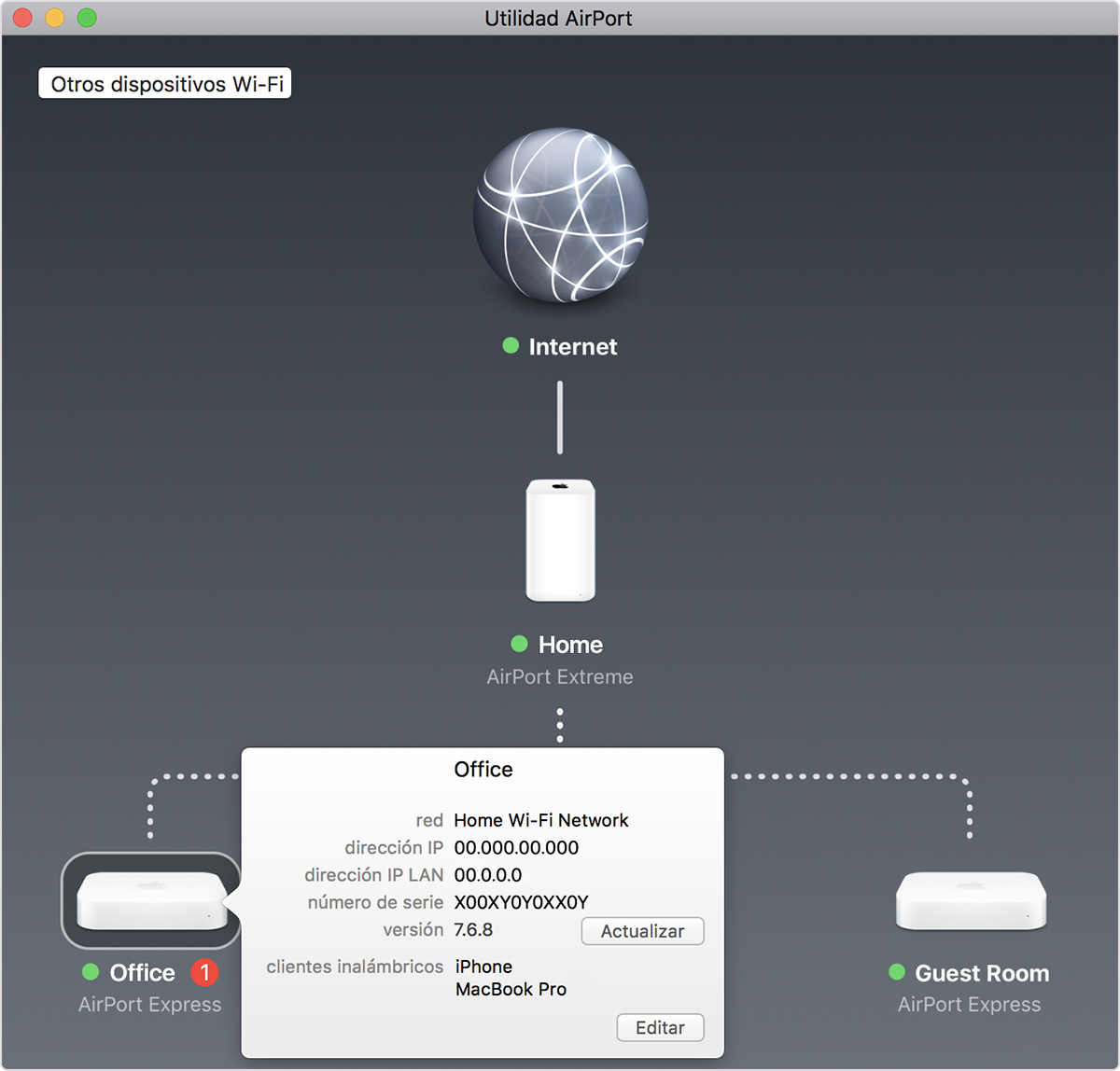
En el iPhone o iPad, cuando hay una actualización disponible, se muestra un indicador con un número junto a Versión en la pantalla de información. Toca Versión y, luego, Descargar e instalar.

La estación base se reinicia automáticamente una vez instalada la actualización. Vuelve a seguir estos pasos con cualquier estación base que uses. Actualiza la estación base principal en última instancia.
Actualizaciones más recientes
Estación base | Firmware más reciente | Cómo descargar e instalar este firmware |
|---|---|---|
AirPort Time Capsule 802.11ac AirPort Extreme 802.11ac | Versión 7.9.1 |
|
AirPort Time Capsule 802.11n AirPort Extreme 802.11n | Versión 7.8.1 |
|
AirPort Express 802.11n | Versión 7.8.1 |
|
AirPort Express (original) | Versión 6.3 |
|
* En computadoras Mac con OS X Mountain Lion o Lion, usa la Utilidad AirPort 6.3.1. En computadoras con Snow Leopard o Leopard, usa la Utilidad AirPort 5.6.1, que admite los modelos 802.11n y AirPort Express original.